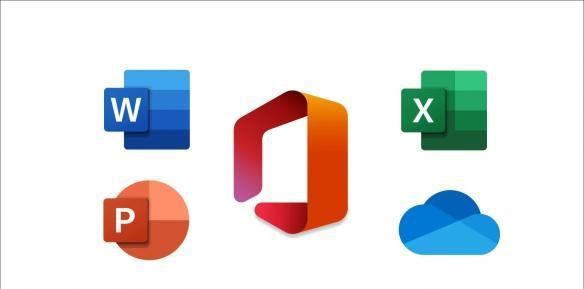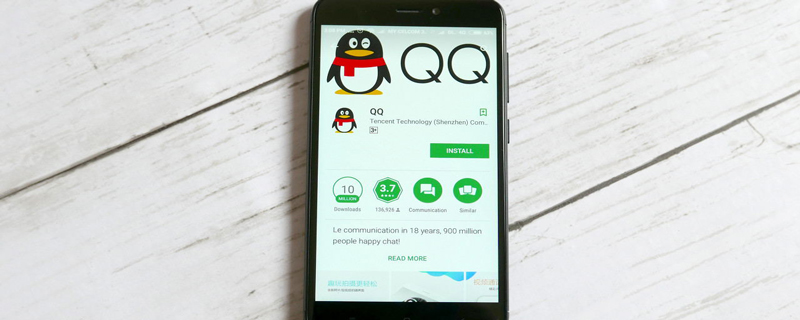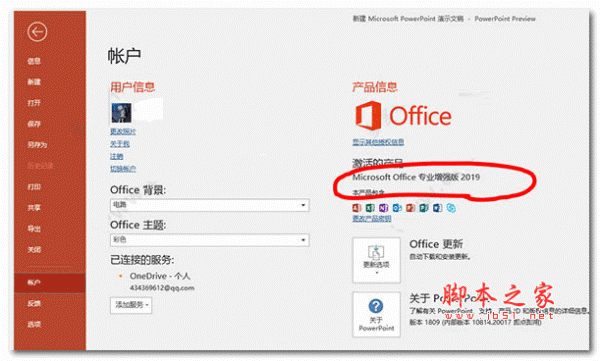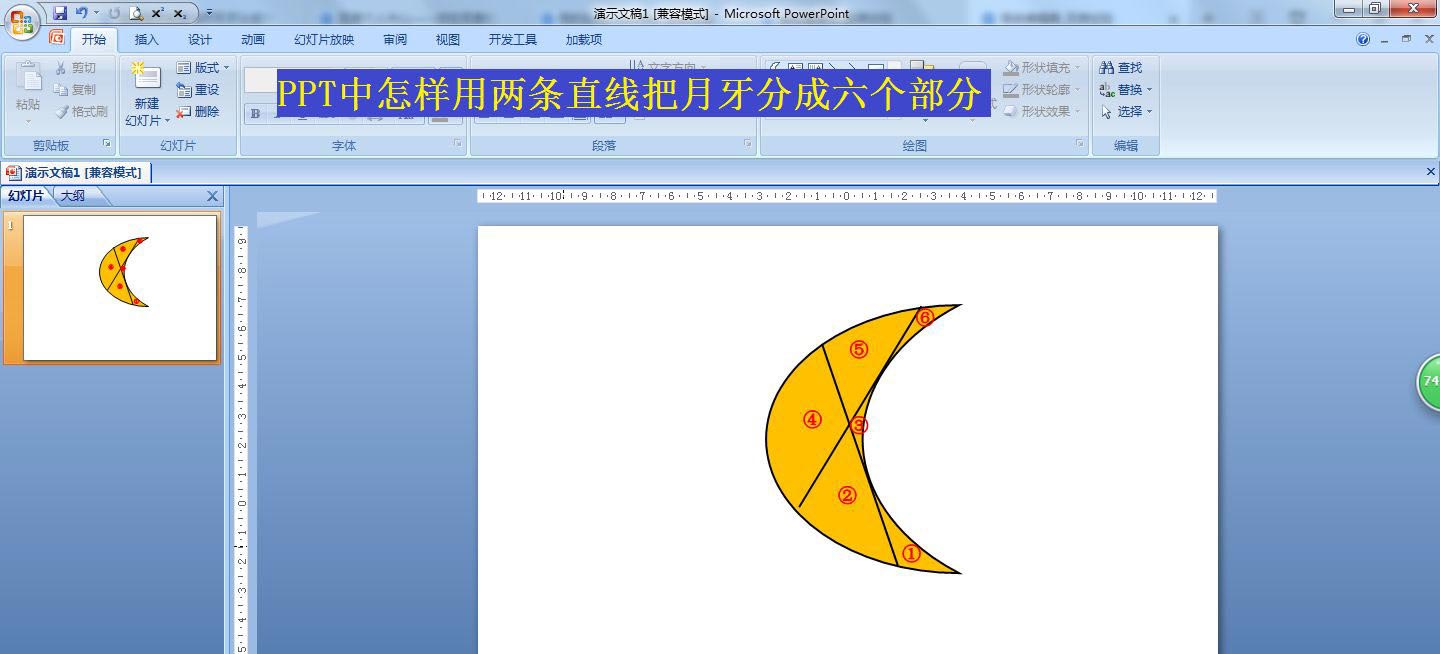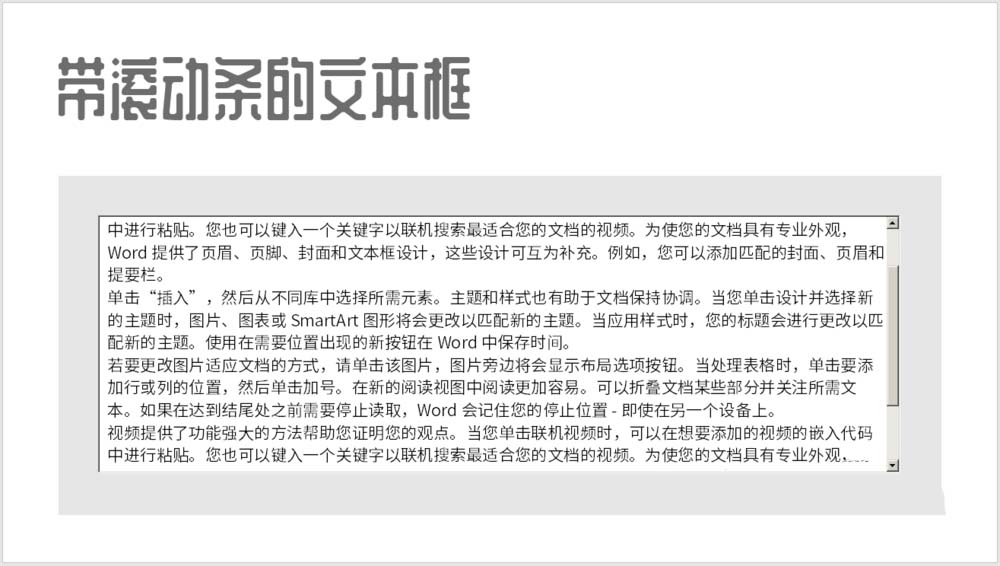PPT怎么制作一个时间进度条效果?
发布时间:2021-12-03 15:10:02 作者:手工客
PPT怎么制作一个时间进度条效果?ppt中想要制作一个时间进度条,该怎么制作呢?下面我们就来看看详细的制作过程,需要的朋友可以参考下
时间进度条我们经常可以见到,想要使用ppt制作进度条,该怎么制作呢?下面我们就来看看详细得的教程。
1、PPT软件打开,我们准备好的PPT页面,如下图所示。
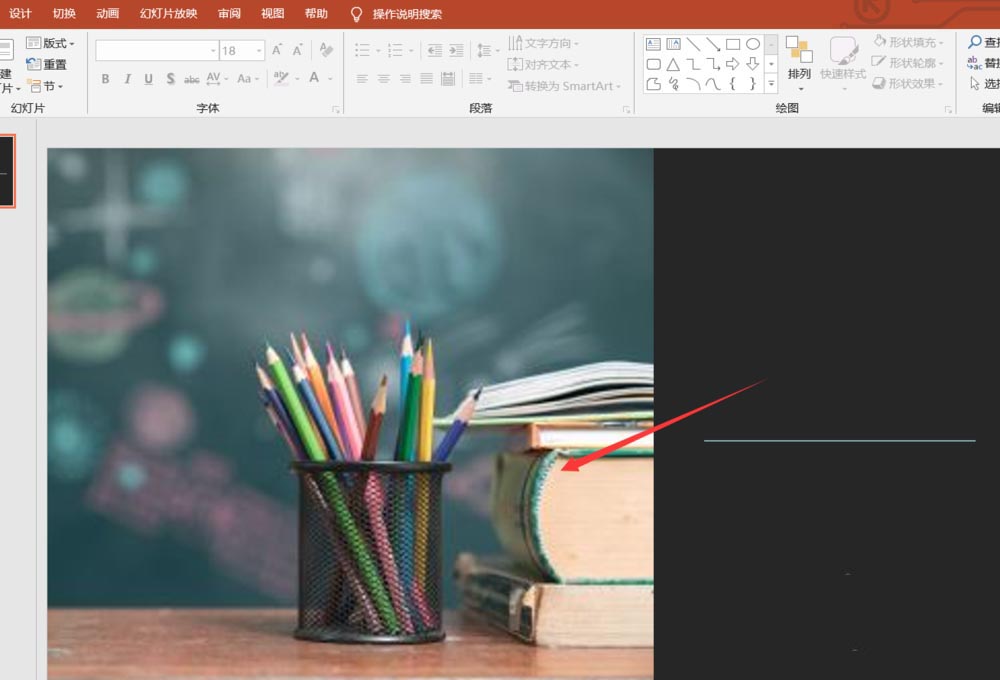
2、我们首先点击上方的插入文本框,选择绘制和横排文本框,并在其中输入字符完成度,如下图所示。
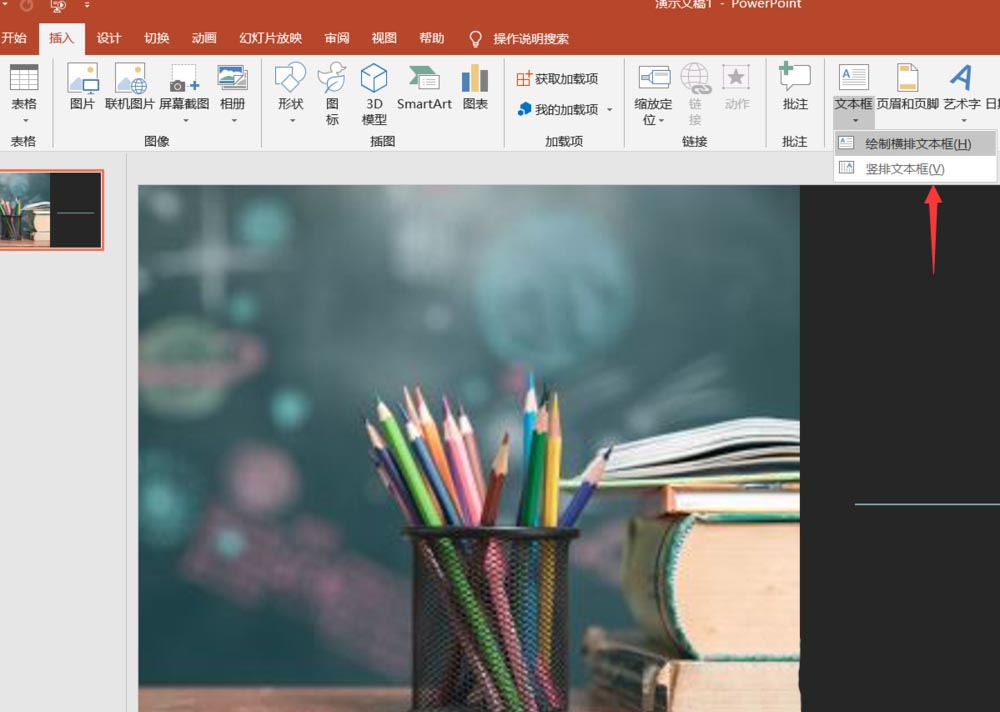
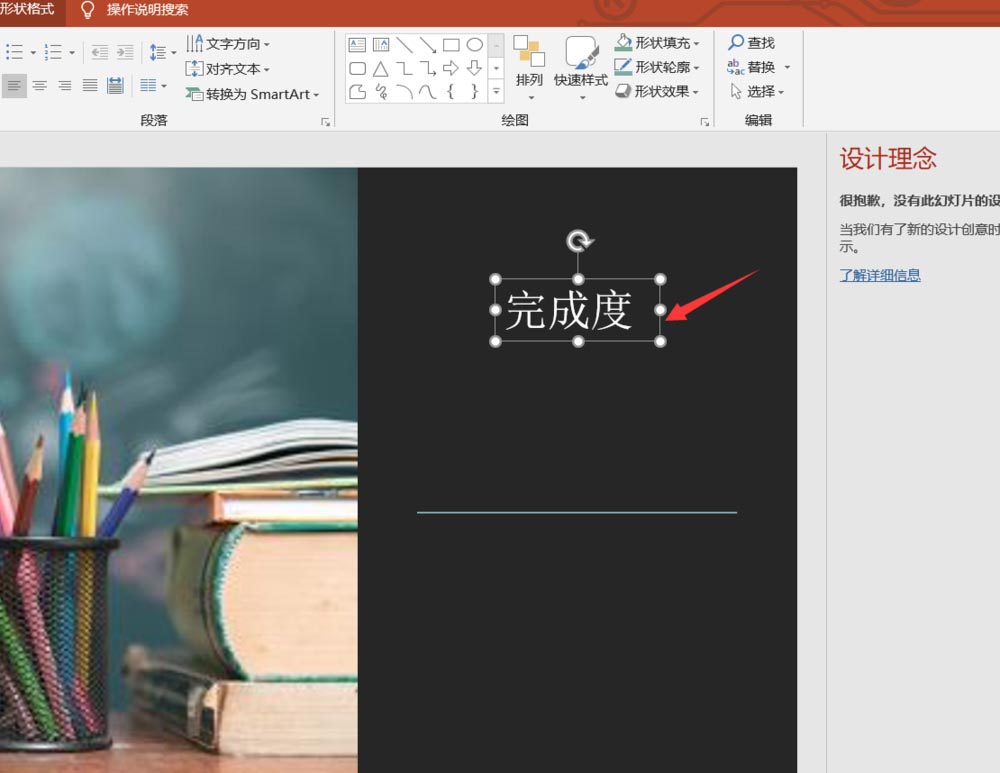
3、输入之后,我们点击上方的插入,选择形状,插入一个矩形。

4、矩形插入之后,正下方并与字符里有一定的距离,如下图所示。
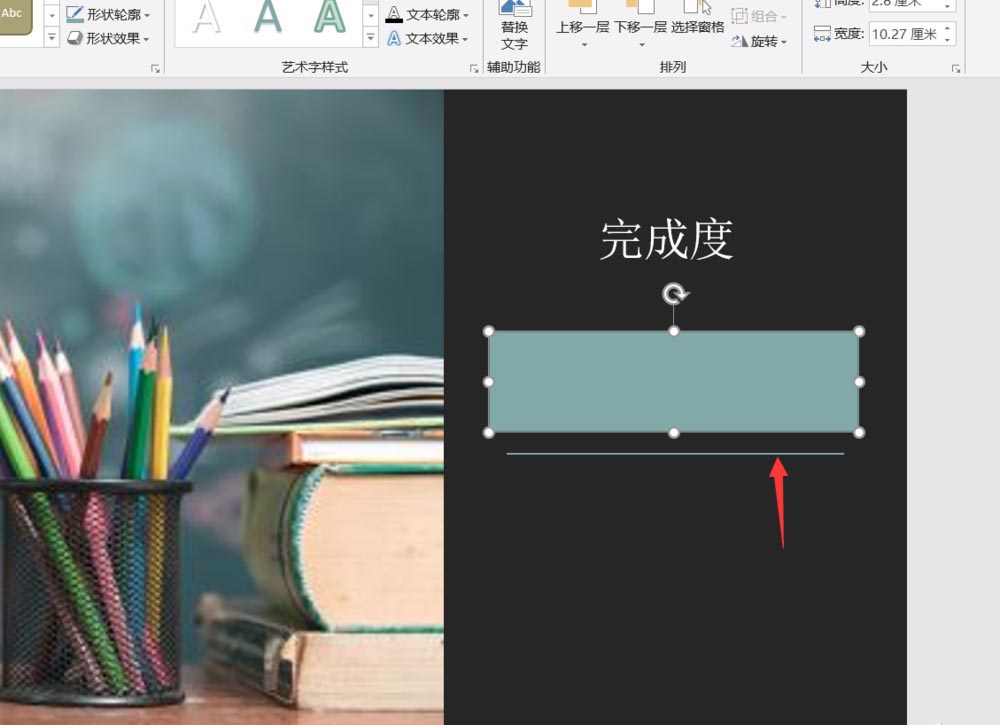
5、接着我们设置大矩形的形状填充为无色,形状轮廓填充为白色,如下图所示。
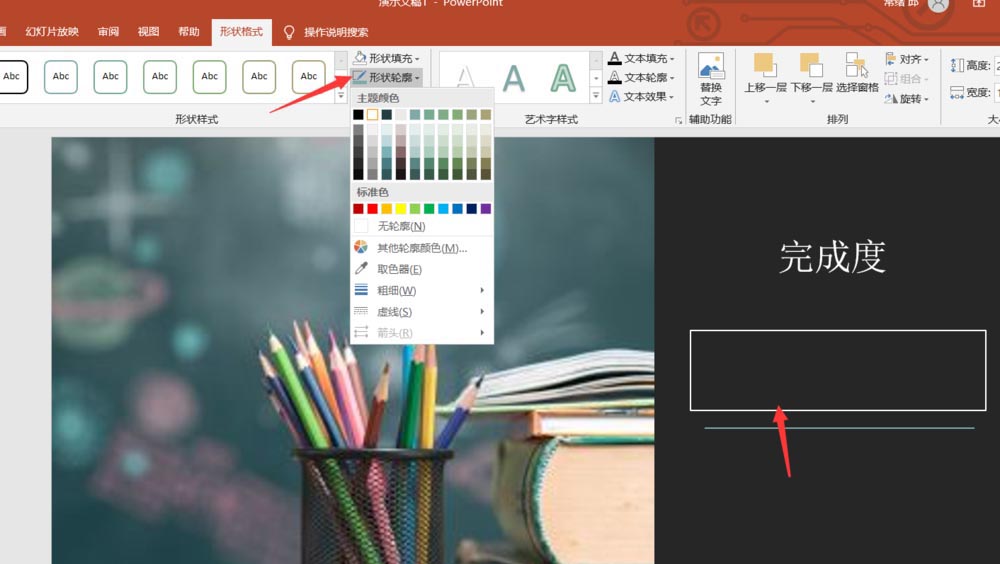
6、然后我们再复制另外一个小的矩形,设置其形状填充为白色,形状轮廓填充为无色。
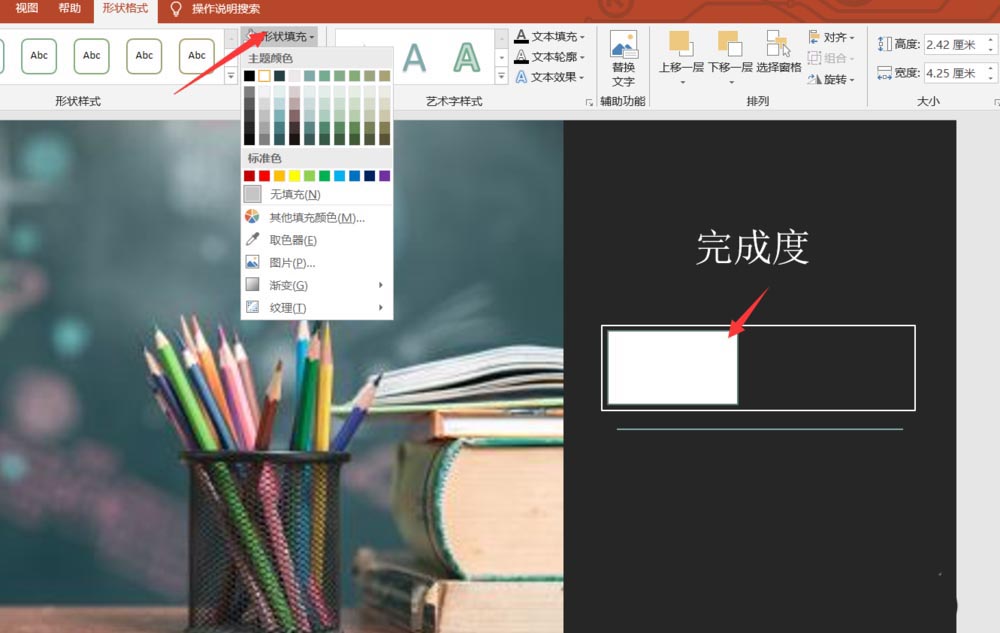
7、接着我们在这个矩形中输入完成度42%即可。

8、选择其中的小矩形,然后点击上方的动画,设置动画为擦除。
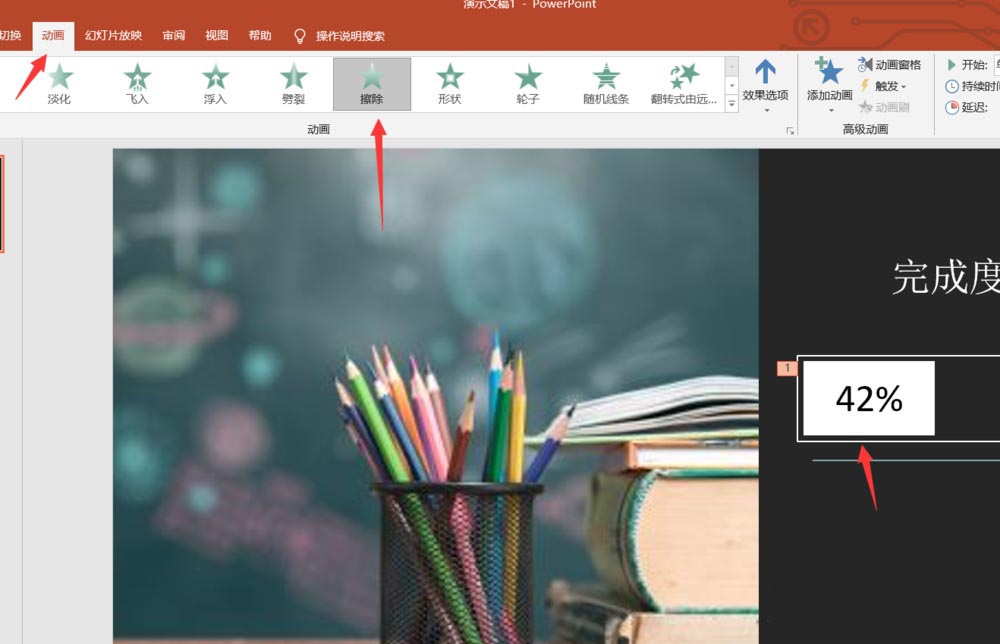
9、接着我们设置擦除下面的效果选项,为自左侧擦除。
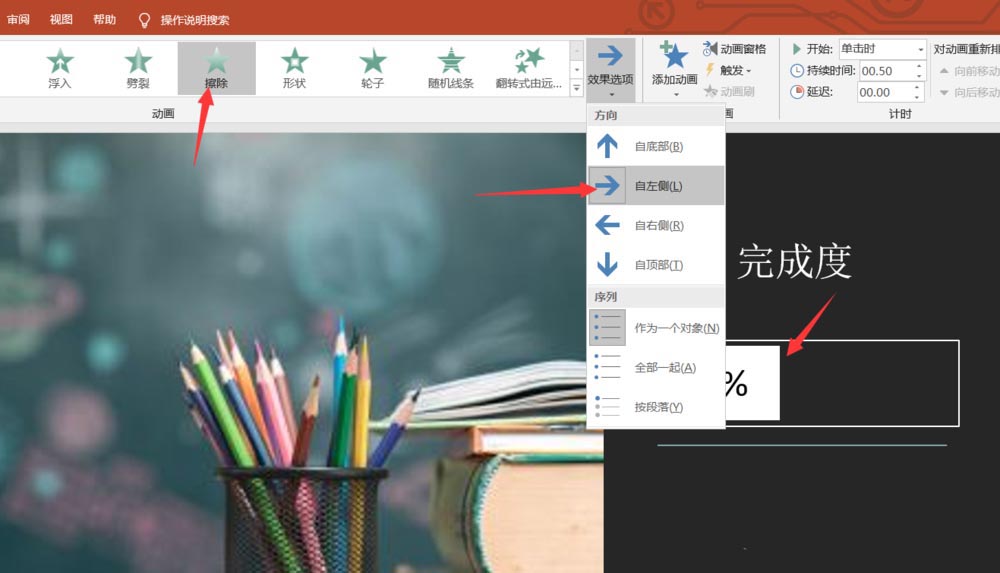
10、最后我们点击播放幻灯片,可以看到我们的时间进度条效果就制作完成了。

相关文章
-
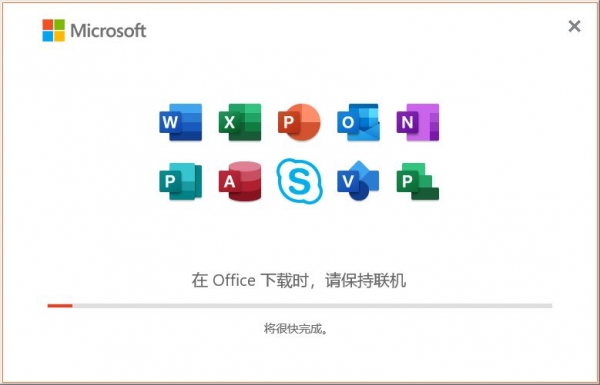
PPT加载进度条效果怎么设置 PPT制作加载进度条效果的方法
在幻灯片中添加一个进度动画,那么应该如何设置呢?本期教程小编就来和大家讲讲PPT制作加载进度条效果的方法,一起来了解一下吧03-23 -
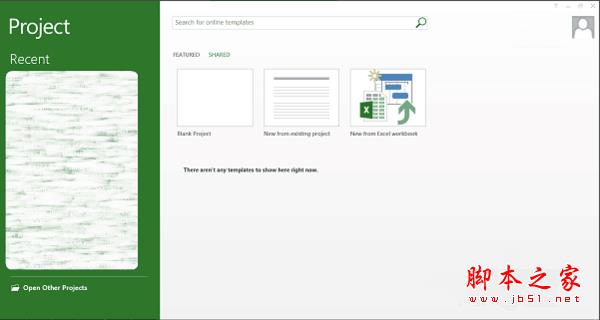
Microsoft Project如何做分任务?Microsoft Project做分任务的方法
Project Pro 2019是一款项目管理工具,使用 Microsoft Project 简化项目、资源和项目组合管理,帮助你跟踪项目并保持井井有条。优化项目组合以设置计划的优先级并获得所期望的结果。本文中介绍的是使用这款软件设置任务级别的方法,需要的朋友不妨阅读本文进行参考03-06